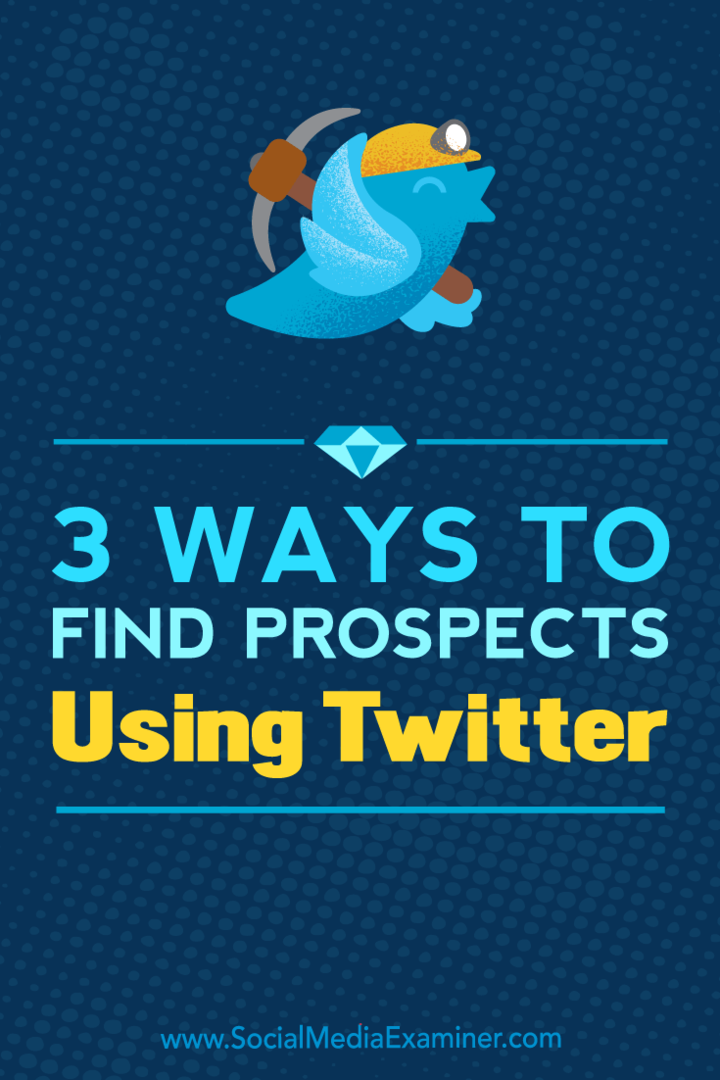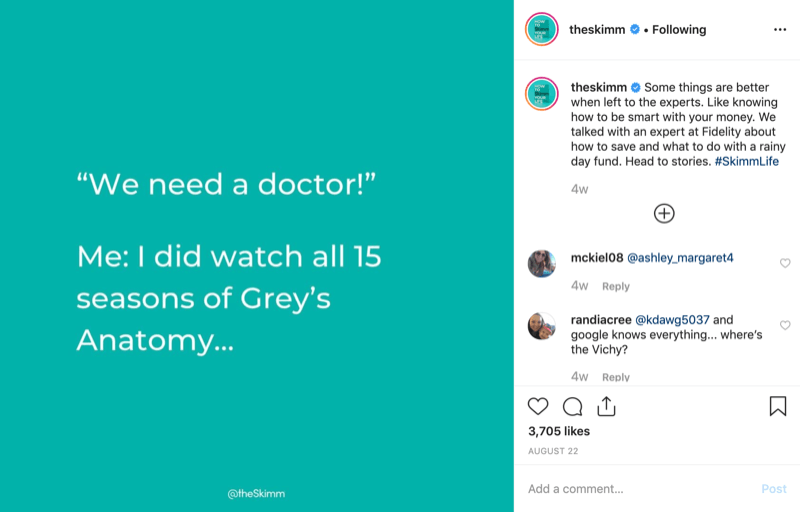Jak wykonać kopię lustrzaną iPhone'a lub iPada na komputerze Mac
Jabłko Ios 13 Bohater Mac Os / / March 17, 2020
Ostatnia aktualizacja dnia

Odzwierciedlanie tego, co dzieje się na iPhonie lub iPadzie, to świetny sposób na prezentację, nauczanie lub rozrywkę. Tworzenie kopii lustrzanych na telewizorze zgodnym z AirPlay jest proste. Ale tworzenie kopii lustrzanych na komputerze Mac to inna historia.
AirPlay oferuje świetny, prosty sposób na wykonanie kopii lustrzanej urządzenia mobilnego lub komputera Mac Telewizor apple lub smart TV kompatybilny z AirPlay 2. Niestety kopiowanie urządzeń mobilnych na komputery Mac nie jest tak płynne. Obecnie istnieją dwa cenne narzędzia, które warto wziąć pod uwagę, które pozwalają wyświetlić iPhone'a lub iPada na komputerze. Istnieją aplikacje zewnętrzne Reflector 3 i Apple QuickTime Player.
Odbłyśnik 3
Dzięki tej aplikacji, dostępnej zarówno dla komputerów Mac, jak i Windows, możesz bezprzewodowo wykonać kopię lustrzaną jednego lub więcej urządzeń na swoim komputerze. Robiąc to, możesz także nagrywać to, co dzieje się na ekranie urządzenia mobilnego, dodawać dźwięk lektora i dostosowywać nagranie do własnych potrzeb i nie tylko.
Funkcje dublowania ekranu
Odbłyśnik 3 to przyjemna w użyciu aplikacja, która korzysta z funkcji kopii lustrzanej AirPlay, aby wykonać zadanie bez przewodów i dodatkowego oprogramowania. Działa z iOS 8 i nowszymi oraz iPadOS 13 i nowszymi. Jedna licencja Reflector 3 umożliwia także tworzenie kopii lustrzanych urządzeń innych niż Apple na komputerach Mac i Windows, w tym kopii lustrzanych Androida i Chromebooka za pomocą Google Cast oraz kopii lustrzanych systemu Windows za pomocą Miracast.
Jeśli chodzi o nagrywanie, możesz podłączyć i nagrać jedno lub wiele urządzeń jednocześnie. Idealnie nadające się do tworzenia filmów demonstracyjnych, instrukcji i samouczków, możliwości nagrywania w Reflector 3 można podłączyć do dowolnego urządzenia do 60 fps.
Oprócz nagrywania narracji możesz dodawać ramki do gotowego produktu, przesyłać strumieniowo swoje urządzenia do YouTube i wiele więcej.
Zróbmy to
Po zainstalowaniu Reflector 3 możesz wykonać kopię lustrzaną swojego urządzenia mobilnego w następujący sposób:
- Najpierw upewnij się, że oba urządzenia są włączone ta sama sieć Wi-Fi w twoim domu lub biurze.
- otwarty Odbłyśnik 3 na komputerze Mac lub PC.
- Na iPhonie otwórz Centrum Kontroli.
- Na telefonie iPhone X lub nowszym przesuń palcem w dół od prawego górnego rogu ekranu.
- Za pomocą iPhone'a 8 lub nowszego przesuń palcem w górę od dolnej krawędzi ekranu.
- Kran Screen Mirroring.
- Wybierz swój komputer z listy urządzeń.
- Wpisz Hasło AirPlay który pojawia się na twoim komputerze na twoim urządzeniu mobilnym.
- Ciesz się kopią lustrzaną swojego urządzenia mobilnego na komputerze Mac lub PC.
- Aby zatrzymać tworzenie kopii lustrzanej, dotknij Screen Mirroring, śledzony przez Zatrzymaj dublowanie.
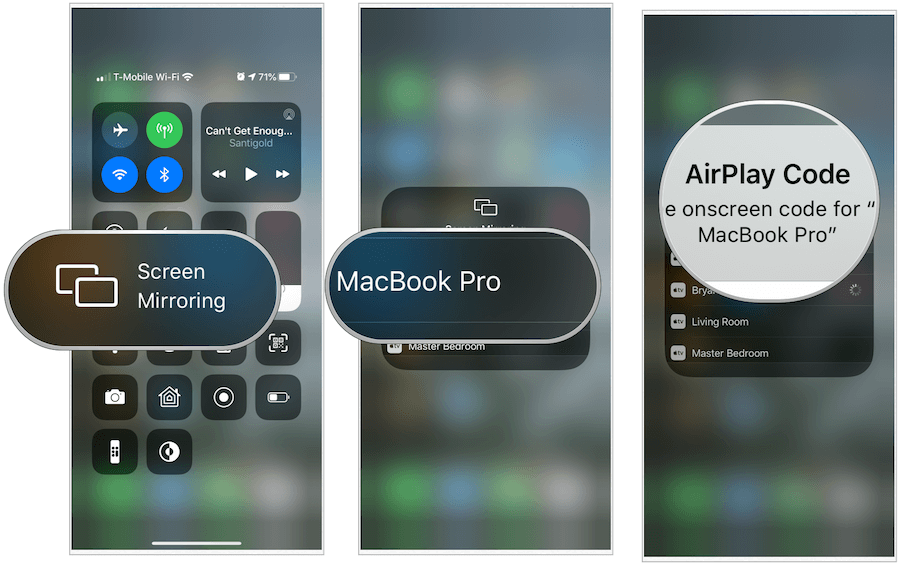
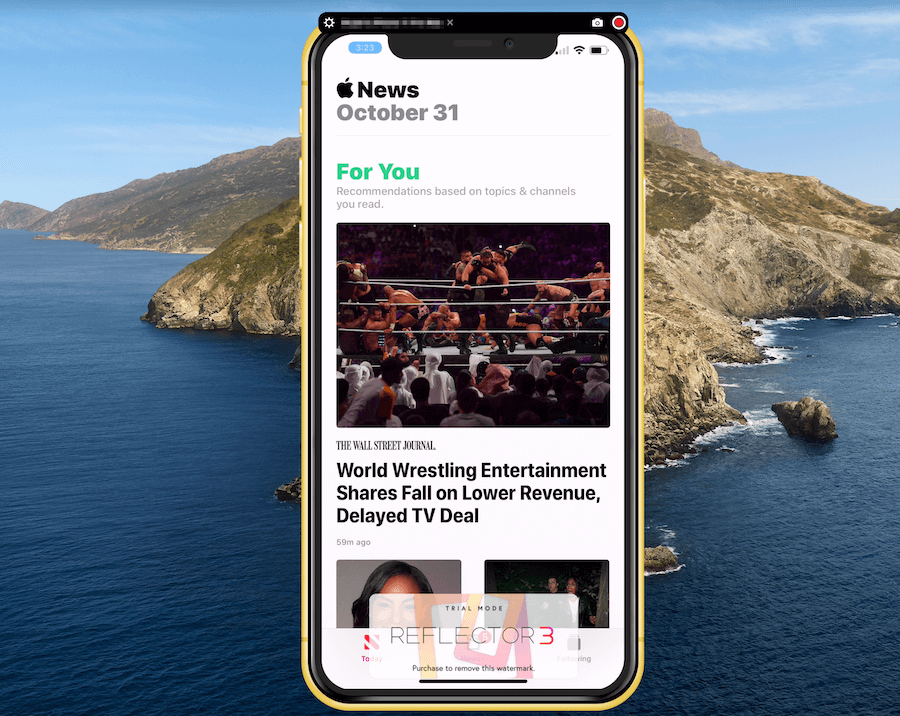
Nagranie
Aby zarejestrować, co dzieje się na urządzeniu mobilnym za pomocą Reflector 3:
- Zaczynać Screen Mirroring wykonując powyższe kroki.
- Wybierz czerwony przycisk nagrywania na górze ekranu Reflector 3 na twoim komputerze.
- Po zakończeniu kliknij czerwony przycisk nagrywania jeszcze raz.
- Zapisz jak każdy inny plik na komputerze Mac.
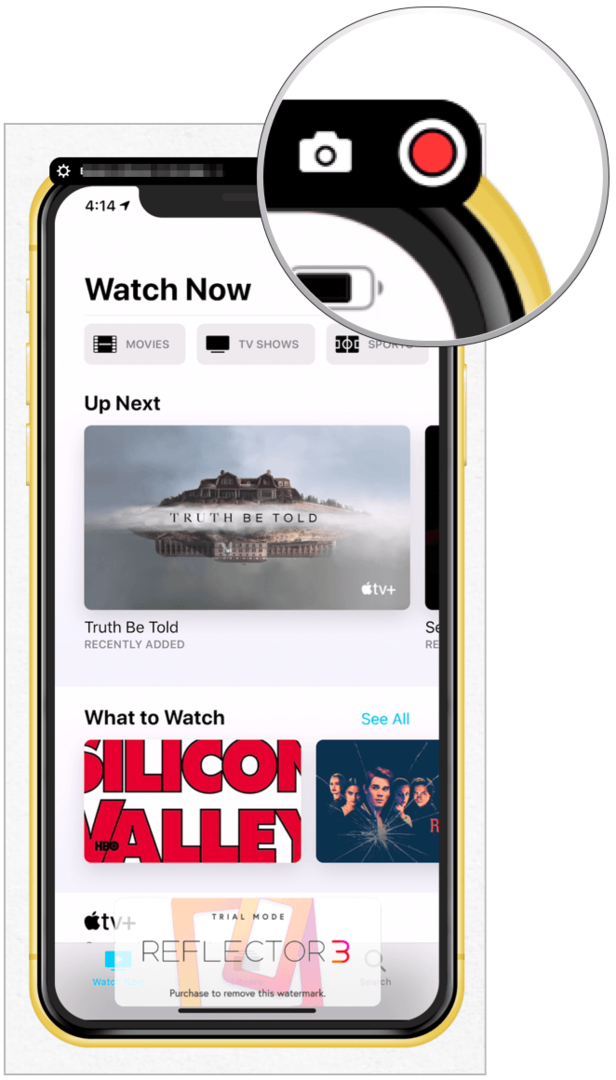
Inne elementy sterujące
Możesz dostosować swoje działanie Reflector 3, klikając na koła zębate w lewym górnym rogu aplikacji. Dostępne ustawienia obejmują:
- Ramka: zmień ramkę, aby pasowała do modelu urządzenia mobilnego, w tym jej koloru!
- Skala: Zdecyduj, jak okno Odbłyśnika będzie wyświetlane na twoim komputerze.
- Wymuś obrót: domyślnie pokaże obecną orientację urządzenia mobilnego na komputerze Mac.
- Przełącznik Zawsze na wierzchu: wyłącz to ustawienie, aby okno nie zawsze znajdowało się przed wszystkim innym na komputerze.
- Przełączanie pełnoekranowe: włącz to w razie potrzeby.
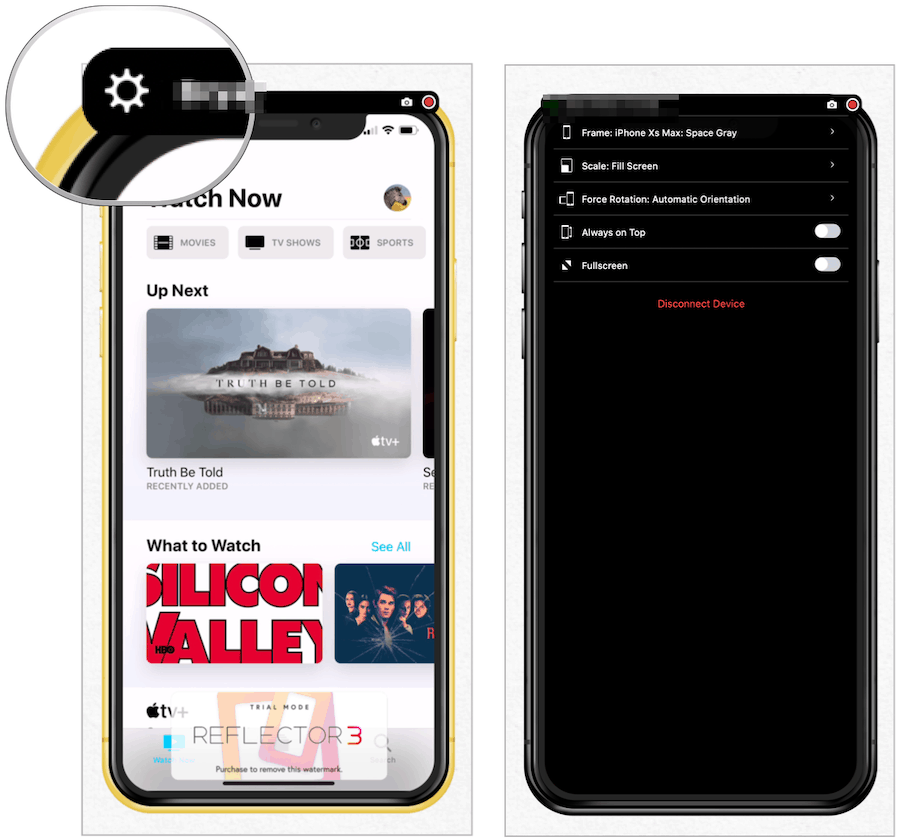
Transmisja na żywo w YouTube
Aby rozpocząć transmisję na żywo przez YouTube, upewnij się, że urządzenia są już podłączone do komputera. Stamtąd:
- Stuknij w Ikona odbłyśnika na pasku narzędzi Mac.
- Podkreśl urządzenie na żywo.
- Z rozwijanego menu wybierz Transmituj wszystko.
- Wypełnij wymagana informacja.
- Kliknij Stworzyć wydarzenie.
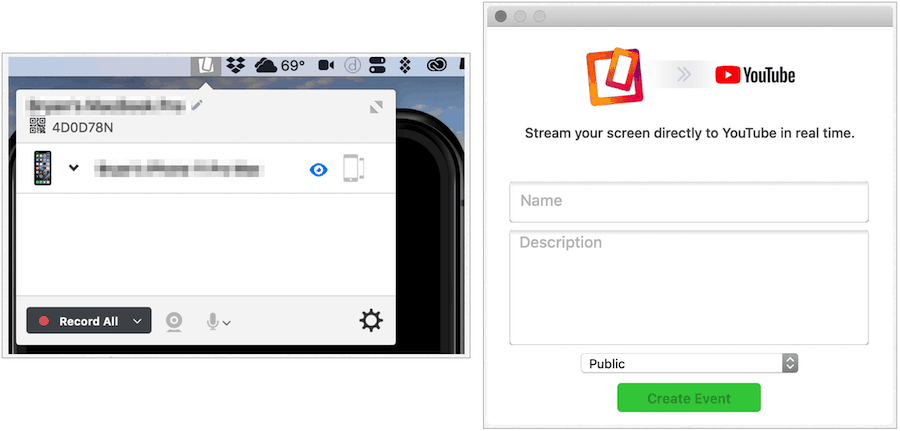
Koszt
Reflektor 3 kosztuje 14,99 USD i jest objęty bezpłatną siedmiodniową wersją próbną. Zobaczysz znak wodny na wszystkich dziełach opracowanych przy użyciu nielicencjonowanej kopii. Poza tym jest to jednak pełna wersja. Jest też nauczyciel Reflector 3, który zawiera funkcje edukacyjne, których nie ma w zwykłej wersji. Możesz dokonać zakupu na stronie Witryna Sklepu Wiewiórek.
Szybki czas
Jeśli nie musisz wykonywać kopii lustrzanej urządzenia mobilnego za pośrednictwem połączenia bezprzewodowego, rozważ wbudowaną aplikację Apple QuickTime na komputery Mac. Proces ten nie jest tak gładki jak Reflector 3, ale jest bezpłatny.
- Podłącz swój urządzenie przenośne na komputerze Mac.
- Otworzyć QuickTime Player, który znajduje się w obszarze Aplikacje.
- Kliknij Plik z paska narzędzi Mac.
- Wybierać Nowe nagrywanie filmów.
- Wybierz strzałka w dół po prawej stronie czerwonego przycisku nagrywania w dolnej środkowej części okna odtwarzacza QuickTime.
- Wybierz swój urządzenie przenośne z listy w części Aparat. Teraz powinieneś zobaczyć ekran swojego urządzenia mobilnego na komputerze Mac.
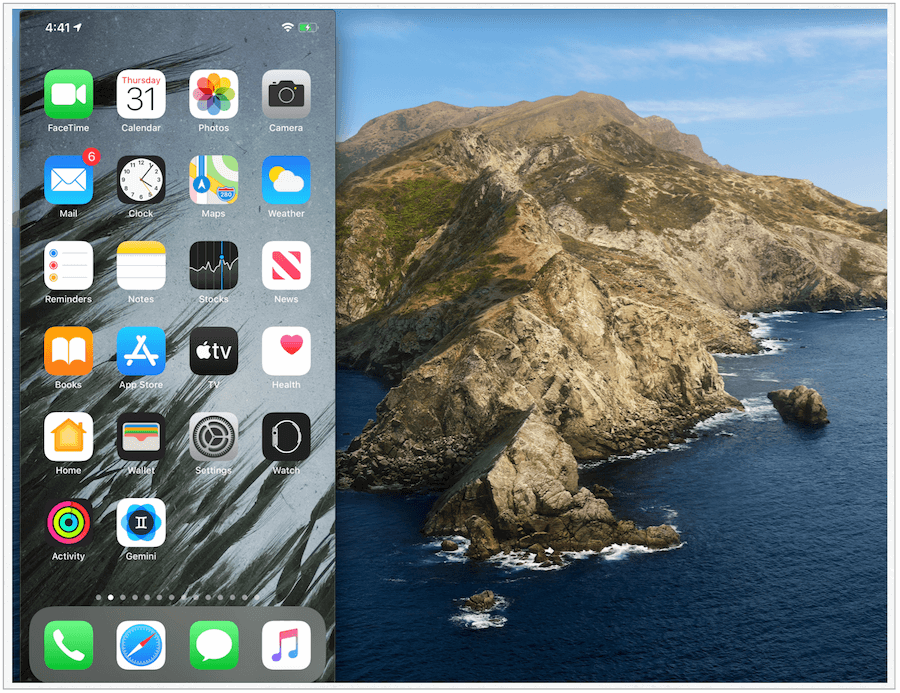
Przechwycić obraz
Jeśli chcesz nagrać akcję na ekranie urządzenia mobilnego, po prostu dotknij wspomnianego powyżej czerwonego przycisku nagrywania. Po zakończeniu kliknij ponownie, a następnie zapisz go tak, jak w przypadku każdego pliku. Aby zatrzymać tworzenie kopii lustrzanej lub nagrywanie, wybierz QuickTime Player z paska narzędzi Mac, a następnie wybierz Quit QuickTime Player.
Poza tym QuickTime Player ma ograniczenia. Na przykład nie oferuje bezpośredniego przesyłania strumieniowego na żywo z YouTube, takiego jak Reflector 3. Plus, jeśli nie możesz ominąć przewodowego vs. bezprzewodowa dyskusja, prawdopodobnie nie będzie dla ciebie rozwiązaniem. Mówiąc to, w mgnieniu oka działa dobrze i po raz kolejny jest bezpłatny.
Podsumowanie
Odzwierciedlanie tego, co dzieje się na iPhonie lub iPadzie, to świetny sposób na prezentację, nauczanie lub rozrywkę. Jeśli szukasz rozwiązania z dużą ilością dzwonków i gwizdów, powinieneś zdecydowanie rozważyć Reflector 3. Opracowane dla profesjonalistów z różnych branż i organizacji, stosunkowo niedrogie rozwiązanie oferuje łatwą konfigurację oraz długą listę podstawowych i zaawansowanych funkcji. Jeśli dopiero zaczynasz tworzyć kopie lustrzane, masz tylko jedną sytuację, a raczej nie wydajesz żadnych pieniędzy, użyj QuickTime Player na komputerze Mac. Trudny wybór? Wypróbuj oba za darmo i zdecyduj, który z nich będzie najlepszy w twojej sytuacji.